Как да рекламирате в LinkedIn: Проверка на социалните медии
реклами в Linkedin Linkedin / / September 25, 2020
 Търсите ли още потенциални клиенти от LinkedIn?
Търсите ли още потенциални клиенти от LinkedIn?
Искате ли да използвате LinkedIn реклами, за да помогнете?
Рекламната платформа на LinkedIn ви позволява да достигнете до силно насочени групи професионалисти с вашето съобщение за придобиване на клиенти.
В тази статия ще го направите научете как да използвате LinkedIn реклами, за да достигнете до най-подходящата професионална аудитория за вашия бизнес.

# 1: Изберете рекламен формат
Използвайки платформата за самообслужване LinkedIn Ads, можете създайте два вида реклами: спонсорирани актуализации и текстови реклами. И двете ви позволяват да изпращате посетители на вашия уебсайт. Разликите между двете са къде се показват и как ги създавате.
По-долу можете да видите една спонсорирана актуализация в емисията новини на LinkedIn в червеното поле и три текстови реклами в синьото поле.
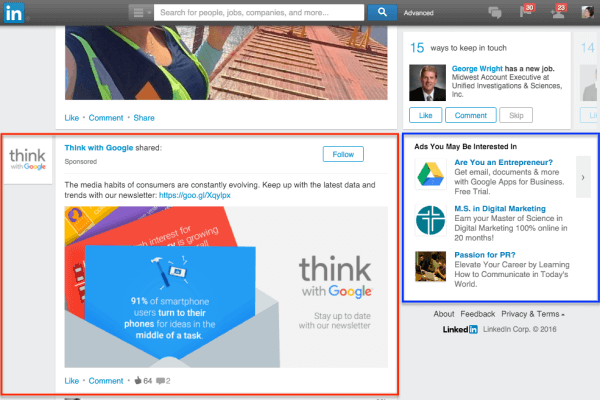
Що се отнася до действията, хората, които виждат спонсорираната актуализация, могат да щракнат към уебсайта на рекламодателя, като използват връзката и изображението в актуализация, щракнете към фирмената страница на LinkedIn на рекламодателя или страницата на витрината или следвайте компанията или витрината на LinkedIn на рекламодателя страница.
За текстови реклами хората могат да кликват само до уебсайта на рекламодателя, като използват връзката и изображението в рекламата.
Тъй като цената на рекламите в LinkedIn има тенденция да се покачва по-високо от други социални платформи като Facebook и Twitter, вие ще искате да наблюдавате вашите анализи зорко. Ако използвате UTM параметри с вашите URL адреси и Google Analytics с двата рекламни формата ще гарантирате, че получавате реализации за рекламния си бюджет.
Сега нека да разгледаме как можете да създавате тези видове реклами в LinkedIn.
# 2: Създайте спонсорирана актуализация
За да създадете спонсорирана актуализация, Посетете LinkedIn Campaign Manager. За да създадете спонсорирана актуализация, ще ви е необходим акаунт, свързан с вашата фирмена страница или витрина на LinkedIn. Ако вече имате такъв, можете кликнете върху вашия акаунт от списъка.
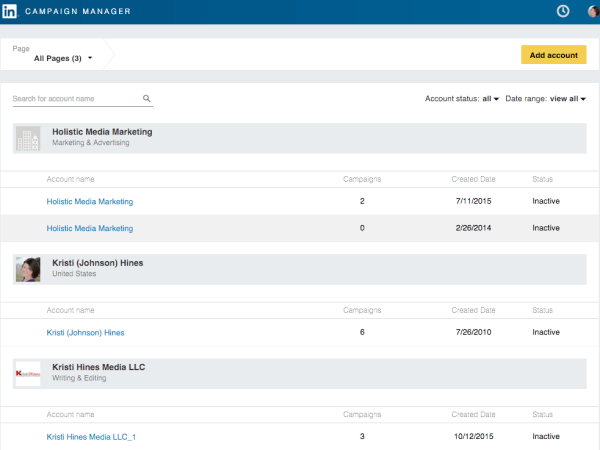
Ако не виждате акаунт в Campaign Manager, ще трябва щракнете върху бутона Добавяне на акаунт, за да създадете такъв.
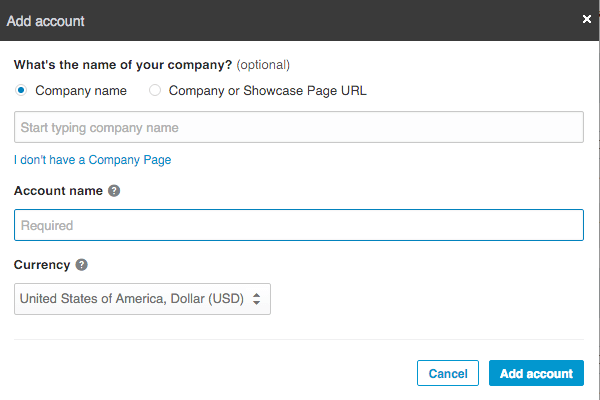
След теб изберете вашия акаунт, щракнете върху бутона Създаване на кампания.

Тогава изберете Спонсорирани актуализации.
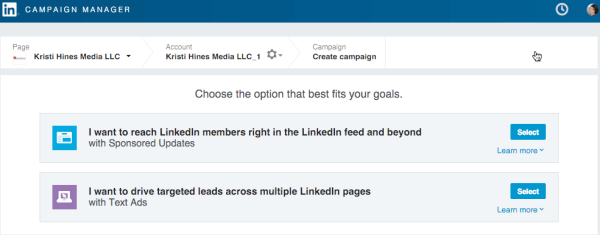
Следващия, въведете име за вашата кампания. Тогава или изберете актуализация за спонсориране от вашия фирмена страница или витрина страница, илищракнете върху връзката към Създаване на ново спонсорирано съдържание.
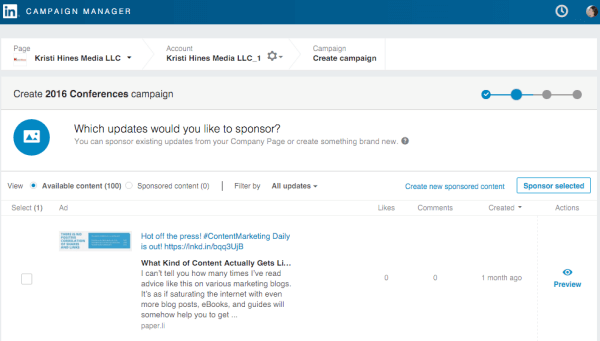
Ако решите да спонсорирате актуализация, която вече е публикувана във вашата компания или витрина, няма да имате възможност да я редактирате. Ако вместо това изберете да създадете ново спонсорирано съдържание, можете да го направите персонализирайте актуализация, която ще се вижда само от вашата целева аудитория.
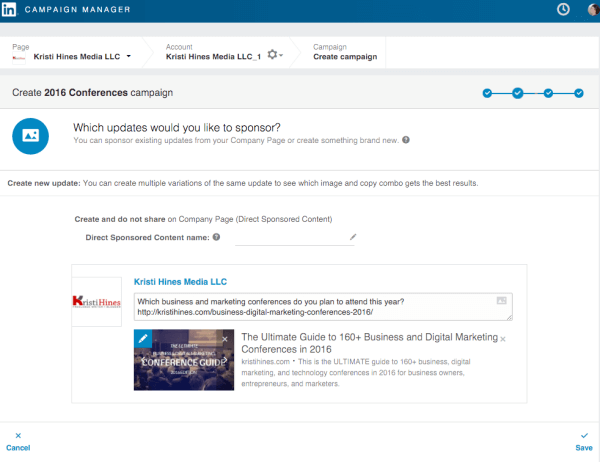
Можеш създайте една или повече нови актуализации, които да използвате като варианти за вашата спонсорирана кампания за актуализиране. Това ви позволява да вижте дали получавате по-добри резултати от публикации в линкове, фото публикации, публикации с определен текст или публикации с определени изображения.
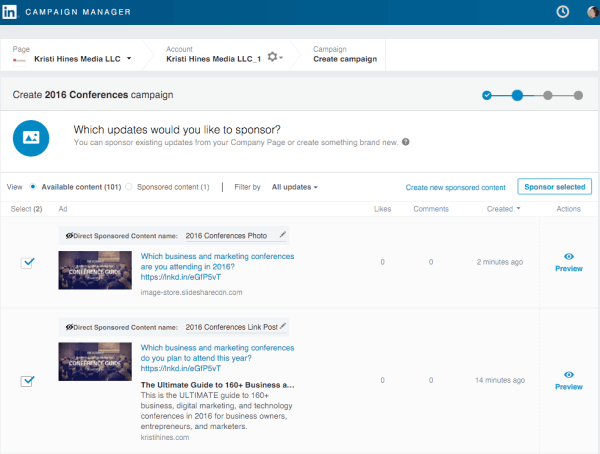
Тези актуализации се показват и в специален раздел за директно спонсорирано съдържание на страницата на вашата компания или на витрината. Всяко съдържание в този раздел се показва само на вас и на целевите Ви рекламни аудитории. Можеш използвайте раздела Директно спонсорирано съдържание, за да наблюдавате ангажираността с публикациите по отношение на харесвания и коментари.
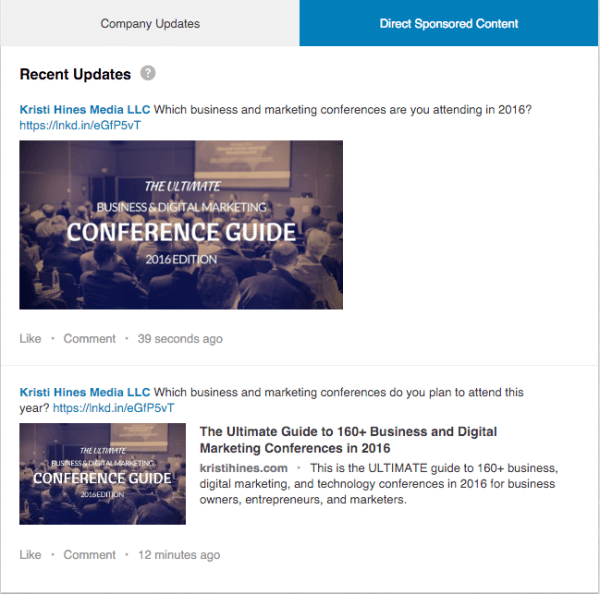
След като конфигурирате целевата си аудитория и бюджет (което ще ви покажа, след като разгледаме конфигурацията на текстовите реклами), ще стартирате кампанията си. Ако сте избрали няколко варианта, можете да ги прегледате, за да видите кои се представят най-добре, след като кампанията Ви стартира на живо. В крайна сметка можете да изключите недостатъчно ефективните.
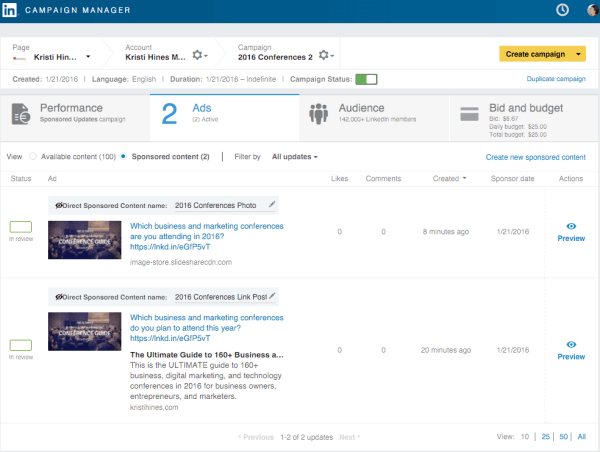
# 3: Създайте текстова реклама
За да създадете текстова реклама, Посетете LinkedIn Campaign Manager. Можете да го направите под личен акаунт, който не е свързан с фирмена страница или витрина, или можете да изберете да добавите акаунт, свързан с вашата фирмена страница или витрина.
Вземете обучение по маркетинг в YouTube - онлайн!

Искате ли да подобрите ангажираността и продажбите си с YouTube? След това се присъединете към най-голямото и най-доброто събиране на маркетингови експерти в YouTube, докато те споделят своите доказани стратегии. Ще получите поетапни инструкции на живо, фокусирани върху Стратегия на YouTube, създаване на видеоклипове и реклами в YouTube. Станете маркетинговият герой на YouTube за вашата компания и клиенти, докато прилагате стратегии, които дават доказани резултати. Това е онлайн обучение на живо от вашите приятели в Social Media Examiner.
КЛИКНЕТЕ ТУК за ПОДРОБНОСТИ - ПРОДАЖБАТА КРАЙВА НА 22-И СЕПТЕМВРИ!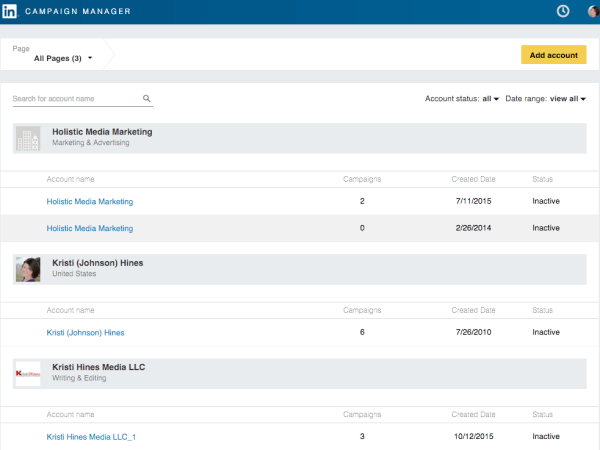
Веднъж ти изберете вашия акаунт, щракнете върху бутона Създаване на кампания.

Тогава изберете Текстови реклами.
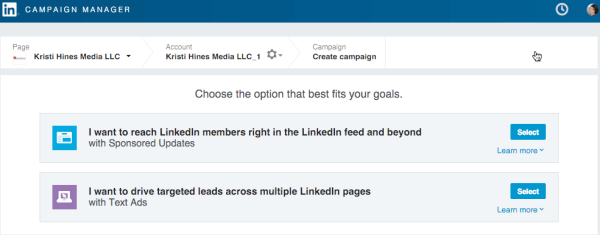
Следващия, въведете име за вашата кампания и тогава започнете да конфигурирате текстовата си реклама.
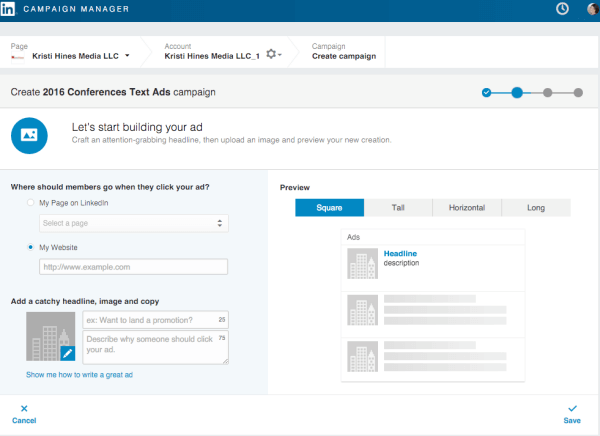
Можете да изберете да насочвайте посетителите към вашата страница в LinkedIn или към URL на вашия уебсайт. Тогава добавете изображение, заглавие от 25 знака и описание от 75 знака. Можеш вижте визуализация на вашата текстова реклама в дясната част на страницата.
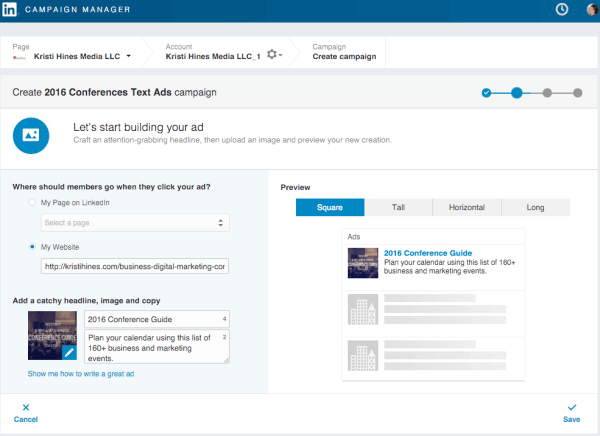
Веднъж ти запазете първата си текстова реклама, имате възможност да създайте до 14 допълнителни версии (общо 15 текстови реклами) за използване за целите на тестването. Това ви позволява да вижте дали получавате по-добри резултати от различни изображения, заглавия или описания.
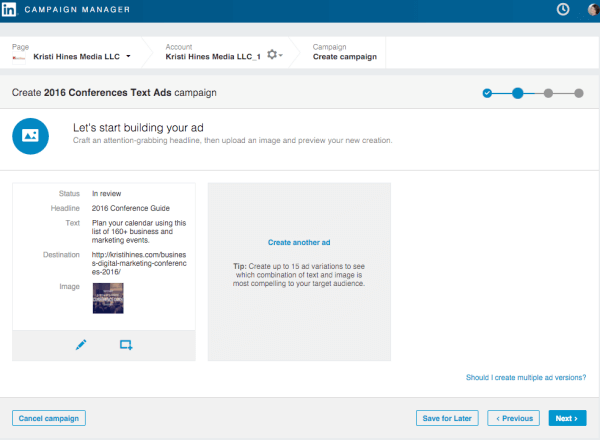
След като конфигурирате целевата си аудитория и бюджет (което ще ви покажа в следващите раздели), можете да стартирате кампанията си. Както при спонсорираните актуализации, ако сте избрали множество варианти, можете да определите кои се представят най-добре и в крайна сметка да изключите недостатъчно ефективните.
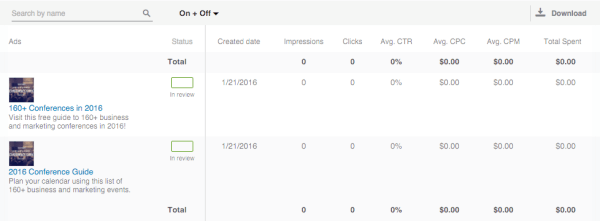
# 4: Насочете се към подходящи аудитории
Публика насочване опциите както за спонсорирани актуализации, така и за текстови реклами са еднакви. След като конфигурирате спонсорираните си актуализации или текстови реклами, ще видите следните опции за насочване по аудитория.
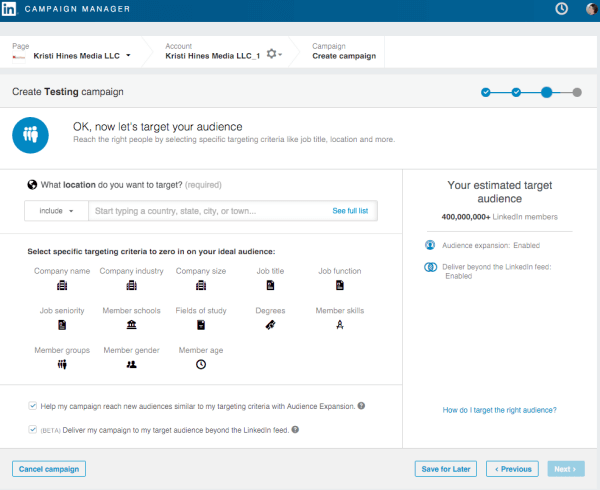
За да започнете, изберете местоположенията, които искате да включите или изключите. Тогава имате възможност да насочете аудиторията си към различни професионални черти: име на фирма, индустрия на компанията, размер на компанията, длъжност, функция на длъжността, стаж на длъжността, училище, области на обучение, степени, умения, членство в група в LinkedIn, пол и възраст.
Докато избирате определени критерии, ще го направите вижте промяна на размера на целевата аудитория в дясната странична лента. Може също да забележите, че няма да можете да изберете свързани критерии. Например, ако изберете Име на компанията, няма да можете да изберете Фирмена индустрия или Фирмен размер. По същия начин, ако изберете Job Title, няма да можете да изберете Job Function или Job Seniority.
В долната част също имате възможност да включете подобни аудитории чрез Разширяване на аудиторията (аудитории, подобни на тези, към които сте насочили) и достигане до публика извън Емисия новини на LinkedIn(аудитории на Партньори на LinkedIn).
Ако предпочитате да достигнете само до хората, които сте посочили в насочването си, или до хората в емисията новини на LinkedIn, можете да премахнете отметката от двете полета. Ако ги оставите отметнати, рекламният Ви бюджет вероятно ще бъде изпълнен по-бързо.
# 5: Задайте рекламния си бюджет
След като конфигурирате целевата си аудитория, ще зададете бюджета на рекламната си кампания. Можеш изберете между цена на кликване (CPC) и цена на импресия (CPM) въз основа на това дали искате да платите за резултати или експозиция.
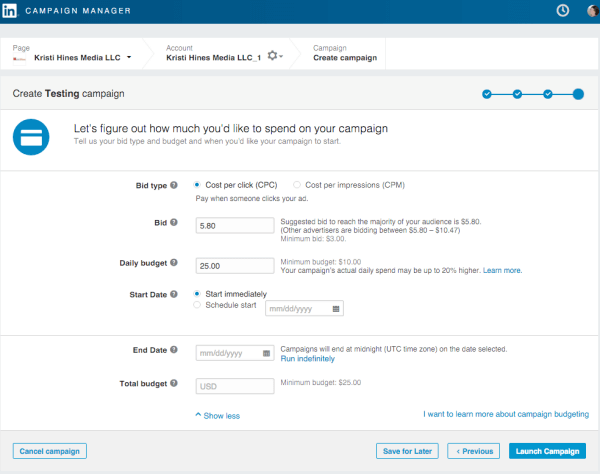
От този екран можете също конфигурирайте предложената от вас оферта, дневен бюджет, общ бюджет и кога да стартирате кампанията си.
# 6: Прегледайте своя анализ
За да прегледате анализа на рекламната си кампания, посетете вашия LinkedIn Campaign Manager и кликнете върху кампаниите, които искате да прегледате.
От изгледа по-долу можете вижте бързо сравнение на ефективността на рекламите между спонсорирани актуализации и текстови рекламни кампании.
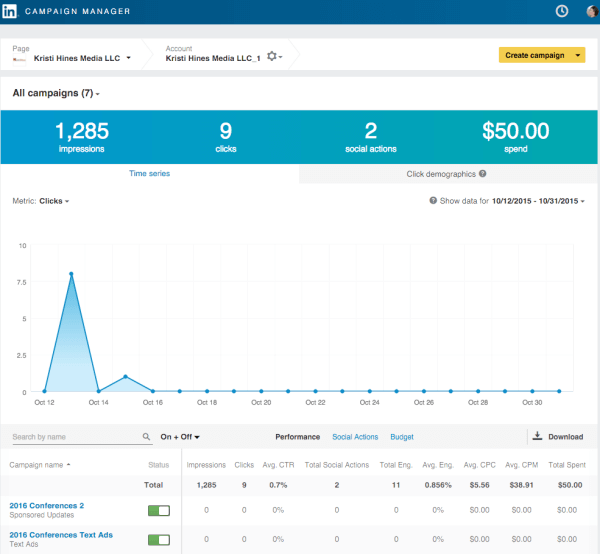
Можете също използвайте връзките, за да видите данни, специфични за социалните действия и бюджета.
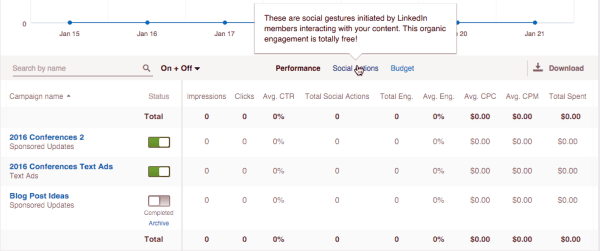
Когато кликнете върху всяка кампания, ще можете да видите ефективността на различни варианти на реклами във всяка кампания. Можеш редактирайте рекламите си, насочване на аудиторията и бюджет, ако е необходимо, както и да прегледате анализа си. Не забравяйте да ги наблюдавате често и превключвайте и изключвайте кампаниите и вариантите на рекламите според ефективността.
В заключение
Ако искате да се насочите към строго професионална аудитория, LinkedIn Ads определено е платформа, която да опитате.
Какво мислиш? Използвате ли LinkedIn реклами? Ако е така, моля, споделете своя опит и резултати в коментарите!

